A reinstalação do DirectX pode ser uma primeira chamada
- Quando d3dx9_43.dll está ausente, os aplicativos que requerem áudio, vídeo e multimídia podem não funcionar corretamente.
- Arquivos corrompidos podem causar o erro ausente e, muitas vezes, podem ser um sinal de infecção por vírus no seu dispositivo.

xINSTALE CLICANDO NO ARQUIVO PARA DOWNLOAD
Esta ferramenta substituirá as DLLs danificadas ou corrompidas por seus equivalentes funcionais usando seu repositório dedicado onde possui as versões oficiais dos arquivos DLL.
- Baixe e instale o Fortec no seu PC.
- Inicie a ferramenta e Iniciar digitalização para encontrar arquivos DLL que podem estar causando problemas no PC.
- Clique com o botão direito em Iniciar reparo para substituir DLLs quebradas por versões de trabalho.
- Fortec foi baixado por 0 leitores deste mês.
Há relatos de um d3dx9_43.dll não encontrado erro frequentemente acionado quando você precisa iniciar programas específicos.
Os arquivos DLL são essenciais para muitos processos em um computador porque incluem código vital que ajuda essas funções a serem executadas corretamente. Este guia permite que você navegue pelo problema de DLL ausente com a melhor solução.
Por que falta d3dx9_43.dll?
O d3dx9_43.dll é um componente vital do aplicativo DirectX 9, um conjunto de APIs multimídia para o sistema operacional Microsoft Windows. Pode faltar pelos seguintes motivos:
- Corrupção – Se o arquivo estiver corrompido, ele deixará de funcionar corretamente e os aplicativos que dependem dele não serão mais iniciados.
- Problemas relacionados ao DirectX 9 – Desses problemas, o gatilho mais comum é um mau instalação do programa. Isso pode ocorrer porque a instalação está incompleta ou foi feita a partir de um arquivo corrompido.
- compatibilidade do sistema operacional – Os usuários também notaram problemas de compatibilidade com o sistema operacional ou hardware que podem desencadear o erro.
- Malware ou infecção por vírus – Essas infecções em seu dispositivo podem excluir ou danificar o arquivo DLL, acionando o erro ausente. é por isso que um antivírus sólido é recomendado.
Como faço para corrigir o erro d3dx9_43 dll ausente?
Nossa principal sugestão é usar um método eficaz Ferramenta de reparo de DLL. Essas ferramentas ajudam a substituir ou reparar arquivos corrompidos.
Embora existam muitos para escolher, a ferramenta abaixo continua sendo nossa principal recomendação. O d3dx9_43.dll vem com o DirectX 9, um programa nativo do Windows, e esta solução oferece uma correção 100% garantida para todos os programas nativos do sistema operacional.
2. Instalar Directx
- Navegue até o Centro de download do Windows DirectX.
- Clique no Download botão.
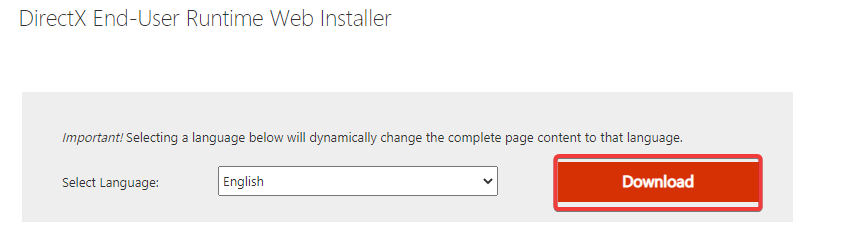
- Clique duas vezes na configuração baixada e siga o assistente de instalação.

- Reinicie o computador e verifique se o erro de DLL foi resolvido.
3. Baixe manualmente o arquivo ausente
Navegue até um site confiável para baixe o arquivo que falta. Depois de baixá-lo, extraia-o e coloque-o no mesmo diretório do arquivo problemático.
Esta solução funciona, especialmente se a DLL antiga for excluída do seu computador. No entanto, baixar DLLs pode introduzir malware em seu computador, portanto, você só deve obtê-los de sites confiáveis, como arquivos DLL, onde são verificados em busca de vírus.
- Correção: Código de erro da política de conformidade do dispositivo 0xfde9
- Erro TVAPP 00100 no Xfinity: 3 maneiras de corrigi-lo
4. Executar uma verificação de arquivo
- Imprensa janelas + R, tipo CMD, então bata Crtl + Mudança + Digitar para abrir um prompt de comando elevado.
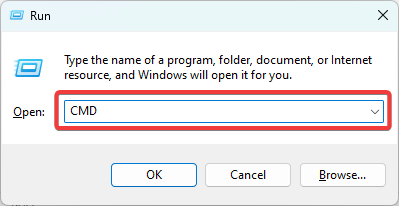
- Digite o script abaixo e clique Digitar.
sfc /scannow
- Aguarde um pouco até que a verificação seja concluída e reinicie o computador.
O SFC é uma verificação essencial no sistema operacional Windows que detecta problemas com seus arquivos e os repara quando possível. Portanto, se um arquivo corrompido acionar o problema d3dx9_43.dll, esta verificação pode corrigi-lo.
5. Executar uma verificação de vírus
- aperte o Começar menu, digite Segurança do Windows, e clique no resultado superior.
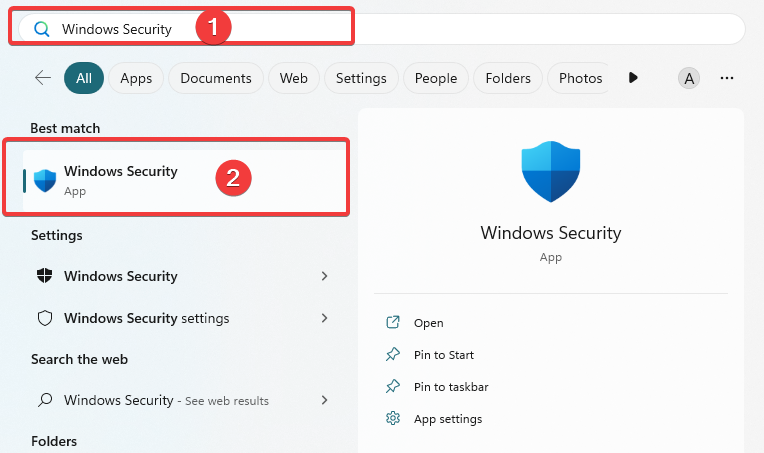
- Selecione os Proteção contra vírus e ameaças opção.

- Clique Opções de digitalização.
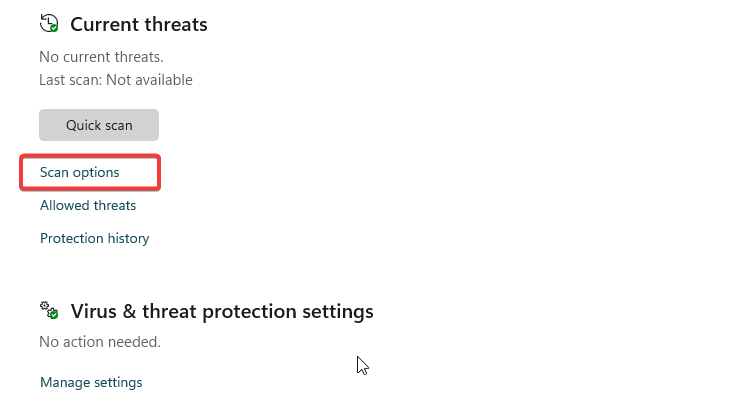
- Finalmente, selecione Verificação completa e clique no Escaneie agora botão.

Usar a Segurança do Windows é apenas uma maneira de verificar se há vírus. Muitas ferramentas antimalware de terceiros detectarão e protegerão seu dispositivo contra vírus. No entanto, as etapas de digitalização serão diferentes para cada marca.
Isso é tudo para este artigo. Você deve rever as soluções e tentar aquelas que sente mais relacionadas ao seu caso específico do DLL ausente.
Deixe-nos saber na seção de comentários abaixo o que funcionou para você.
Ainda está com problemas?
PATROCINADAS
Se as sugestões acima não resolverem seu problema, seu computador pode ter problemas mais graves no Windows. Sugerimos escolher uma solução completa como proteger resolver problemas de forma eficiente. Após a instalação, basta clicar no botão Ver&Corrigir botão e, em seguida, pressione Iniciar reparo.
![Não é possível iniciar porque x3daudio1_7.dll está faltando? [Correção completa]](/f/53f81576b50947e3e8df2be55e6904e8.jpg?width=300&height=460)

